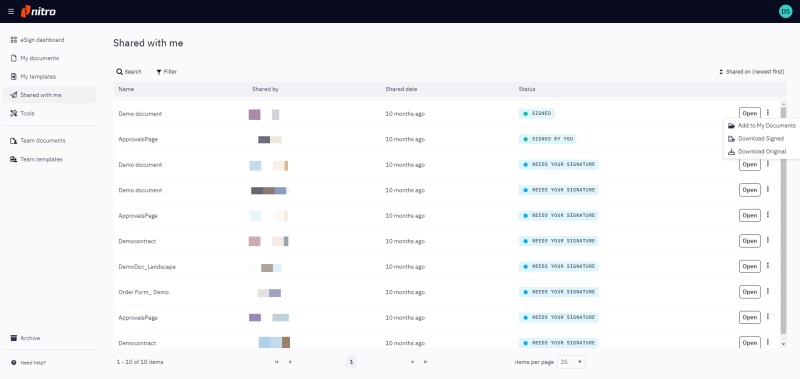Sie können Dokumente, die sich in Nitro Sign befinden, exportieren, indem Sie sie auf Ihren lokalen Desktop herunterladen oder sie an einen Cloud-Speicherort kopieren.
Wie können Sie Ihre Dokumente herunterladen und speichern
1. Wählen Sie im eSign-Dashboard im linken Menü "Meine Dokumente"
2 aus. Wählen Sie das Dokument aus, das Sie herunterladen möchten, und klicken Sie auf das Symbol für das Schnellaktionsmenü neben dem Dokumentnamen
3. Wählen Sie „In Speicher kopieren“ , wenn Sie ein Dokument zu einem unterstützten Cloud-Speicheranbieter kopieren möchten (zum Ausführen dieser Aktion müssen Sie sich möglicherweise bei Ihrem Konto anmelden); oder wählen Sie „Als PDF herunterladen“ , wenn Sie die Datei auf Ihrem lokalen Computer speichern möchten.
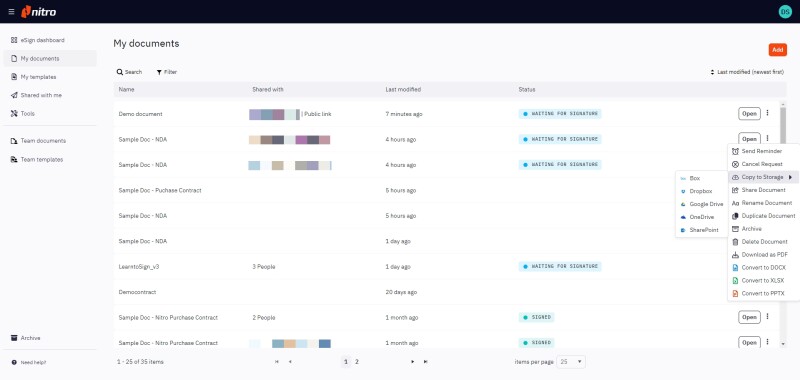
Alternativ können Sie auch das Dokument öffnen, in der oberen Menüleiste zu „Datei“ navigieren und dort „In Speicher kopieren“ oder „Als PDF herunterladen“ auswählen.
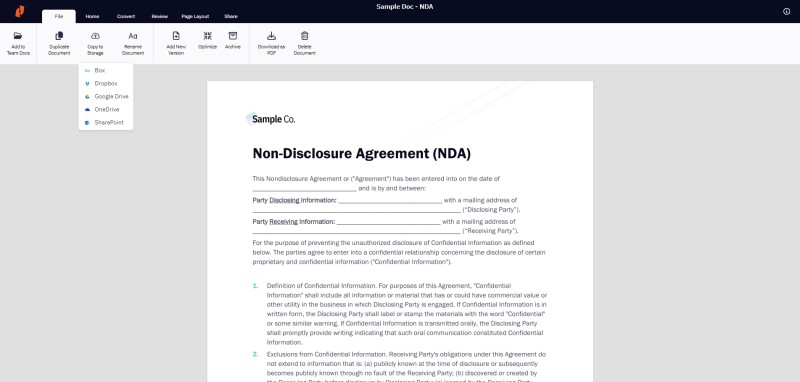
4. Sobald Ihr Dokument heruntergeladen oder auf ein Cloud-Speicherkonto kopiert wurde, werden Sie benachrichtigt, und Sie können unabhängig von Nitro Sign auf die Datei zugreifen und sie verwenden.
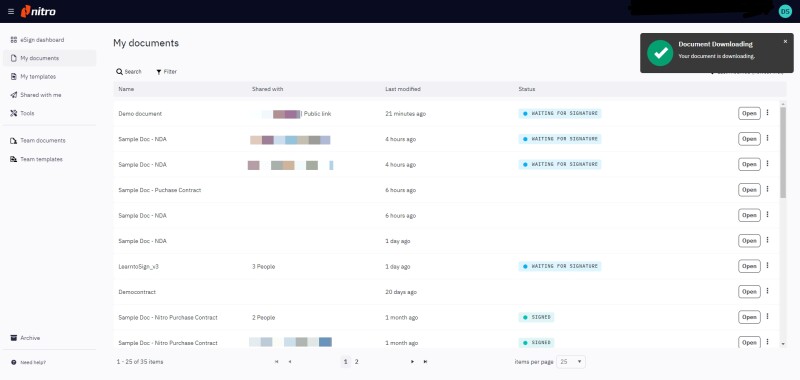
Wenn das Dokument auf ein Cloud-Speicherkonto kopiert wurde, werden Sie benachrichtigt, und der Dokumentstatus wird zum Beispiel kurz auf In Box gespeichert aktualisiert, wenn Sie es in Ihr Box-Konto kopiert haben
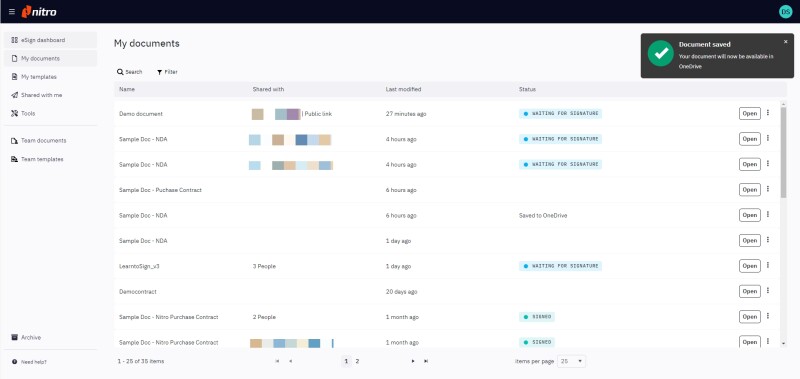
Wie man an Sie gesendete Dokumente herunterlädt und speichert
1. Für Dokumente, die an Sie gesendet wurden, müssen Sie sich anmelden oder ein Konto eröffnen, bevor Sie sie herunterladen können.
2. Öffnen Sie beim Anzeigen des Ihnen zugesandten Dokuments das Optionsmenü unten links, wie gezeigt. Wählen Sie „Als PDF herunterladen“ und melden Sie sich bei Bedarf an/registrieren Sie sich. Sobald Sie sich angemeldet haben, wird die Datei heruntergeladen.
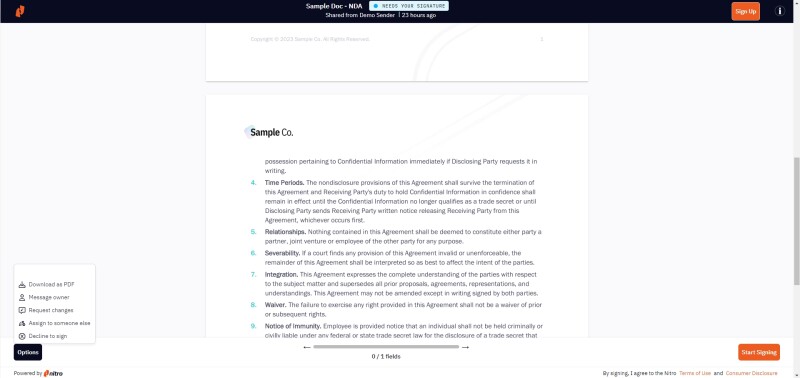
3. Wählen Sie im eSign- Dashboard im linken Menü „Mit mir geteilt“ aus, um auf alle Dokumente zuzugreifen, die Ihnen gesendet wurden. Über das Menü „Schnellaktionen“ können Sie die Dokumente wie gezeigt herunterladen oder kopieren.